Edge浏览器内存占用高怎么办?Edge内存占用高的解决方法
时间:2023-03-20 来源:系统下载之家官网
现在有非常多的小伙伴都喜欢使用微软的Edge浏览器,不仅简洁,还能够安装各种浏览器插件,不过最近有部分小伙伴在使用Edge的时候发现其cpu占用非常高,也就是占用内存过于高,这时候要如何去处理这种情况呢?下面就和小编一起来看看解决方法吧。
Edge内存占用高的解决方法
1、关闭标签
进入edge浏览器点击右上角三个点。
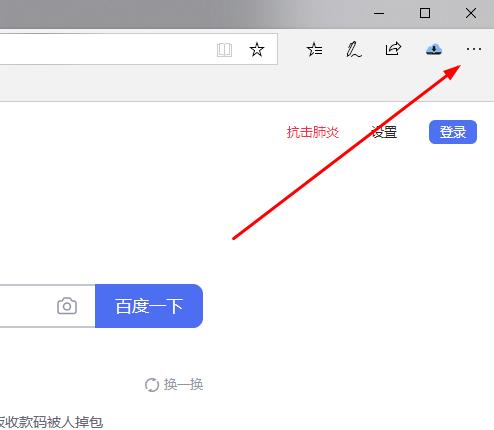
在任务栏中选择“扩展”。
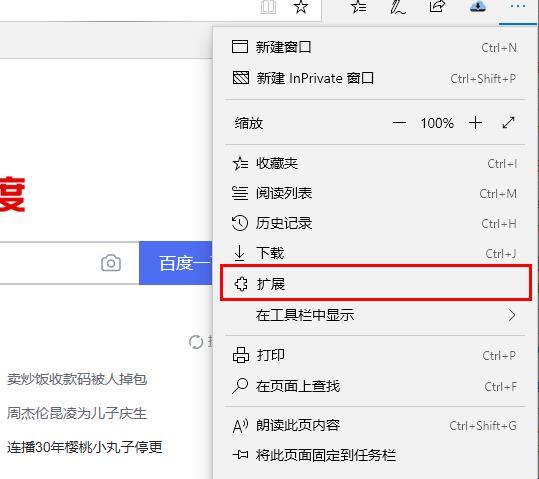
将不需要使用的插件关闭或者卸载即可。
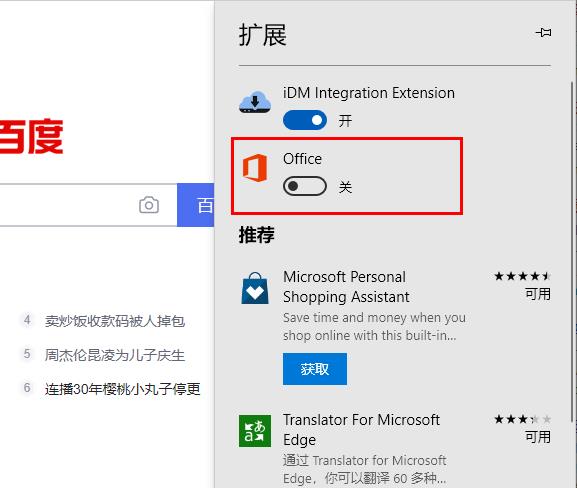
2、 更新 Microsoft Edge 浏览器
确保您的计算机上安装了最新版本的 Microsoft Edge 浏览器。
打开Microsoft Edge浏览器 > 单击三点图标,然后在下拉菜单中选择设置。
在设置屏幕上,向下滚动并单击左侧窗格中的关于 Microsoft Edge。在右窗格中,你会发现 Microsoft Edge 检查更新。
3、扫描恶意软件
高CPU使用率可能是由于您的计算机上存在广告软件和恶意软件程序。
您可以通过使用Windows Defender在您的计算机上运行病毒扫描或使用安装在您计算机上的第三方防病毒程序来确认这一点。
4、修复 Microsoft Edge
Windows 11:转到设置>应用程序>应用程序和功能(右窗格)> 单击Microsoft Edge旁边的3 点图标,然后单击修改。
5、 重置 Microsoft Edge
打开Microsoft Edge浏览器 > 单击三点图标,然后在下拉菜单中选择设置。
在设置屏幕上,在左窗格中向下滚动并选择重置设置选项卡。在右窗格中,单击将设置重置为默认值选项。
在确认弹出窗口中,单击“重置”按钮进行确认。
这将禁用所有扩展,撤消所有更改并将 Edge 浏览器重置为其原始设置。
以上就是系统之家小编为你带来的关于“Edge浏览器内存占用高怎么办?Edge内存占用高的解决方法”的全部内容了,希望可以解决你的问题,感谢您的阅读,更多精彩内容请关注系统之家官网。
相关信息
-
-
2023/08/16
WPS如何只设置一页为横向?WPS文档将其中一页设置为横向教程 -
2023/08/13
PPT无法复制粘贴怎么办?PPT无法复制粘贴的解决方法 -
2023/08/06
Word页面颜色怎么设置白色?Word页面颜色设置白色方法
-
-
IDM怎么更改下载路径?IDM更改下载路径的方法
IDM是一款功能强大的下载管理器,它允许用户高效地下载文件。默认情况下,IDM会将文件下载到预设的文件夹中,但有时候用户可能希望更改下载路径以满足个人需求或组织文件。本文将...
2023/08/06
-
Snipaste如何设置中文?Snipaste设置中文的方法
Snipaste如何设置中文?Snipaste是一款功能丰富的截图工具,它提供了许多方便的功能和选项,此外支持多种语言设置,包括中文。如果你想将Snipaste设置为中文界面,可以按照以下步骤进...
2023/08/06
系统教程栏目
栏目热门教程
- 1 打开office显示:你的office许可证有问题,你可能是盗版软件的受害者怎么办?
- 2 百度网盘内容有违规内容无法下载怎么办?百度网盘内容有违规内容无法下载解决办法
- 3 剪映Windows电脑专业版的草稿默认保存路径在哪?
- 4 打开office提示“为什么要冒险?获取正版office”要怎么解决?
- 5 office显示:你的office许可证有问题,你可能是盗版软件的受害者怎么办?
- 6 Steam中怎么玩CSGO游戏的躲猫猫模式?steam开启CSGO躲猫猫模式方法教学
- 7 剪映Windows专业电脑版媒体丢失怎么办?
- 8 Epic平台中打不开NBA2K21没有反应怎么办?
- 9 PS网页版在线制作入口_Photoshop网页版网址
- 10 致命错误:Unhandled e0434352h Exception at 7538845dh怎么办?
人气教程排行
- 1 win10系统激活工具推荐
- 2 打开office显示:你的office许可证有问题,你可能是盗版软件的受害者怎么办?
- 3 2021索尼imx传感器天梯图 imx传感器天梯图排行榜2021
- 4 vivo手机可以安装华为鸿蒙系统吗?vivo鸿蒙系统怎么申请?
- 5 Win10 21H1值得更新吗 到底要不要升级到21H1
- 6 百度网盘内容有违规内容无法下载怎么办?百度网盘内容有违规内容无法下载解决办法
- 7 鸿蒙系统到底好不好用?鸿蒙系统的优点和缺点介绍
- 8 Win10 21H1和20H2哪个好 21H1和20H2系统详细对比
- 9 系统开机提示“please power down and connect the...”怎么办?
- 10 剪映Windows电脑专业版的草稿默认保存路径在哪?
站长推荐
热门系统下载
- 1 Windows 10 微软官方安装工具
- 2 微软 MSDN原版 Windows 7 SP1 64位专业版 ISO镜像 (Win7 64位)
- 3 微软MSDN 纯净版 Windows 10 x64 21H2 专业版 2022年4月更新
- 4 微软MSDN 纯净版 Windows 10 x64 22H2 专业版 2022年10月更新
- 5 微软 MSDN原版 Windows 7 SP1 64位旗舰版 ISO镜像 (Win7 64位)
- 6 微软 MSDN原版 Windows 7 SP1 32位专业版 ISO镜像 (Win7 32位)
- 7 微软MSDN 纯净版 Windows 10 x86 22H2 专业版 2022年10月更新
- 8 微软 MSDN原版 Windows XP SP3 32位专业版 ISO镜像
- 9 微软 MSDN原版 Windows 7 SP1 32位旗舰版 ISO镜像 (Win7 32位)
- 10 微软MSDN Windows 10 x64 20H2 2020年10月更新19042.631




